El tutorial muestra cómo usar la función PPMT en Excel para calcular el pago del principal de un préstamo o inversión.
Cuando realiza pagos periódicos de un préstamo o hipoteca, una cierta parte de cada pago se destina a los intereses (tarifa cobrada por el préstamo) y el resto del pago se destina a pagar el capital del préstamo (el monto que pidió prestado originalmente). Si bien el monto total del pago es constante para todos los períodos, las partes de principal e interés son diferentes: con cada pago subsiguiente, se aplica menos al interés y más al principal.
Microsoft Excel tiene funciones especiales para encontrar tanto el monto total del pago como sus partes. En este tutorial, veremos cómo usar la función PPMT para calcular el pago del principal.
Función PPMT de Excel: sintaxis y usos básicos
La función PPMT en Excel calcula la parte principal del pago de un préstamo para un período determinado en función de una tasa de interés y un calendario de pagos constantes.
La sintaxis de la función PPMT es la siguiente:
PPMT(tasa, por, nper, vp, [fv], [type])
Dónde:
- Velocidad (requerido) – la tasa de interés constante para el préstamo. Se puede proporcionar como un porcentaje o un número decimal.
Por ejemplo, si haces anual pagos de un préstamo o inversión con una tasa de interés anual del 7 por ciento, oferta del 7% o 0,07. Si tu haces mensual pagos del mismo préstamo, luego oferta 7%/12.
- Por (requerido) – el período de pago objetivo. Debe ser un número entero entre 1 y nper.
- Nper (obligatorio) – el número total de pagos del préstamo o inversión.
- p.v. (obligatorio) – el valor presente, es decir, cuánto vale ahora una serie de pagos futuros. El valor presente de un préstamo es la cantidad que usted pidió prestado originalmente.
- vf (opcional) – el valor futuro, es decir, el saldo que desea tener después de realizar el último pago. Si se omite, se supone que es cero (0).
- Escribe (opcional) – indica cuándo vencen los pagos:
- 0 u omitido: los pagos vencen al final de cada período.
- 1 – los pagos vencen al comienzo de cada período.
Por ejemplo, si pide un préstamo de $50,000 por 3 años con una tasa de interés anual del 8% y hace anual pagos, la siguiente fórmula calculará la porción de capital de un pago de préstamo para el período 1:
=PPMT(8%, 1, 3, 50000)
si vas a hacer mensual pagos del mismo préstamo, luego use esta fórmula:
=PPMT(8%/12, 1, 3*12, 50000)
En lugar de codificar los argumentos en la fórmula, puede ingresarlos en las celdas predefinidas y hacer referencia a esas celdas como se muestra en esta captura de pantalla:
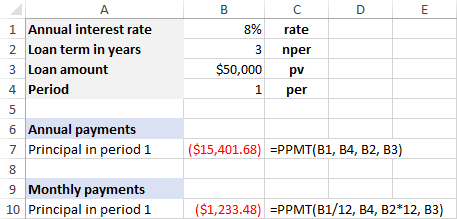
Si prefiere tener el resultado como un numero positivoluego coloque un signo menos antes de la fórmula PPMT completa o del p.v. argumento (monto del préstamo). Por ejemplo:
=-PPMT(8%, 1, 3, 50000)
o
=PPMT(8%, 1, 3, -50000)
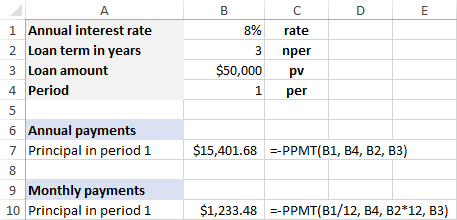
3 cosas que debe saber sobre la función PPMT de Excel
Para utilizar con éxito las fórmulas de PPMT en sus hojas de trabajo, tenga en cuenta los siguientes datos:
- El capital se devuelve como negativo porque es un pago saliente.
- Por defecto, el Divisa El formato se aplica al resultado, con números negativos resaltados en rojo y encerrados entre paréntesis.
- Al calcular el monto del capital para diferentes frecuencias de pago, asegúrese de ser consistente con los argumentos de tasa y nper. Para Velocidad, divida la tasa de interés anual por el número de pagos por año (suponiendo que es igual al número de períodos de capitalización por año). Para npermultiplique el número de años por el número de pagos por año.
- semanas: tasa – tasa de interés anual/52; npor – años*52
- meses: tasa – tasa de interés anual/12; nper – años*12
- cuarteles: tasa – tasa de interés anual/4; npor – años*4
Ejemplos del uso de la fórmula PPMT en Excel
Y ahora, tomemos un par de ejemplos de fórmulas que muestran cómo usar la función PPMT en Excel.
Ejemplo 1. Forma abreviada de la fórmula PPMT
Supongamos que desea calcular los pagos del principal de un préstamo. En este ejemplo, serán 12 pagos mensuales, pero la misma fórmula funcionará para otras frecuencias de pago, como semanal, trimestral, semestral o anual.
Para ahorrarle la molestia de escribir una fórmula diferente para cada período, ingrese los números del período en algunas celdas, digamos A7: A18, y configure las siguientes celdas de entrada:
- B1 – tasa de interés anual
- B2 – plazo del préstamo (en años)
- B3 – número de pagos por año
- B4 – monto del préstamo
Según las celdas de entrada, defina los argumentos para su fórmula PPMT:
- Velocidad – tasa de interés anual / número de pagos por año ($B$1/$B$3).
- Por – primer período de pago (A7).
- Nper – años * el número de pagos por año ($B$2*$B$3).
- p.v. – el monto del préstamo ($B $ 4)
- vf – omitido, asumiendo saldo cero después del último pago.
- Escribe – omitido, asumiendo que los pagos vencen al final de cada periodo.
Ahora, junta todos los argumentos y obtendrás la siguiente fórmula:
=PPMT($B$1/$B$3, A7, $B$2*$B$3, $B$4)
Preste atención a que usamos referencias de celda absolutas en todos los argumentos excepto donde se usa una referencia de celda relativa (A7). Esto se debe a que el Velocidad, nper y p.v. los argumentos se refieren a las celdas de entrada y deben permanecer constantes sin importar dónde se copie la fórmula. los por el argumento debe cambiar en función de la posición relativa de una fila.
Ingrese la fórmula anterior en C7, luego arrástrela hacia abajo a tantas celdas como sea necesario, y obtendrá el siguiente resultado: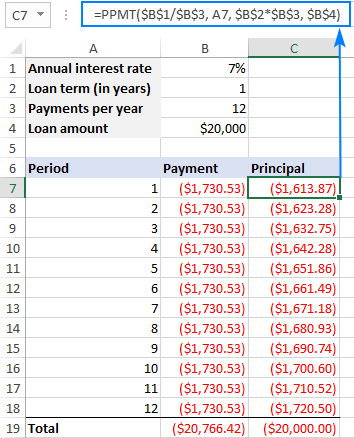
Como puede ver en la captura de pantalla anterior, el pago total (calculado con la función PMT) es el mismo para todos los períodos, mientras que la parte principal aumenta con cada período sucesivo porque inicialmente se paga más interés que capital.
Para verificar los resultados de la función PPMT, puede sumar todos los pagos de capital utilizando la función SUMA y ver si la suma es igual al monto del préstamo original, que es $20,000 en nuestro caso.
Ejemplo 2. Forma completa de la fórmula PPMT
Para este ejemplo, utilizaremos la función PPMT para calcular los pagos del capital necesarios para aumentar una inversión de $0 a la cantidad que especifique.
Como vamos a utilizar la forma completa de la función PPMT, definimos más celdas de entrada:
- B1 – tasa de interés anual
- B2 – plazo de inversión en años
- B3 – número de pagos por año
- B4 – el valor presente (p.v.)
- B5 – el valor futuro (fv)
- B6 – cuando vencen los pagos (escribe)
Al igual que en el ejemplo anterior, para Velocidad, dividimos la tasa de interés anual por el número de pagos por año ($B$1/$B$3). Para npermultiplicamos el número de años por el número de pagos por año ($B$2*$B$3).
Con el número del primer período de pago en A10, la fórmula toma la siguiente forma:
=PPMT($B$1/$B$3, A10, $B$2*$B$3, $B$4, $B$5, $B$7)
En este ejemplo, los pagos se realizan al final de cada trimestre durante un período de 2 años. Tenga en cuenta que la suma de todos los pagos de capital es igual al valor futuro de la inversión: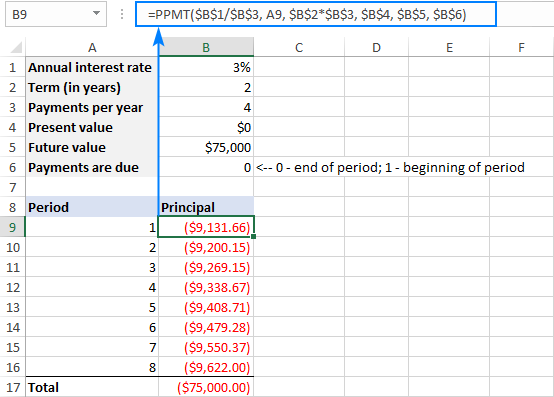
La función Excel PPMT no funciona
Si una fórmula de PPMT no funciona correctamente en su hoja de trabajo, estos consejos para la solución de problemas pueden ayudar:
- los por el argumento debe ser mayor que 0 pero menor o igual que nper, de lo contrario, un #NUM! se produce un error.
- Todos los argumentos deben ser numéricos, de lo contrario, un #VALOR. se produce un error.
- Al calcular los pagos semanales, mensuales o trimestrales, asegúrese de convertir una tasa de interés anual a la tasa del período correspondiente, como se muestra en los ejemplos anteriores, de lo contrario, el resultado de su fórmula PPMT será incorrecto.
Así es como usa la función PPMT en Excel. Para practicar un poco, le invitamos a descargar nuestro Ejemplos de fórmulas PPMT. ¡Gracias por leer y espero verte en nuestro blog la próxima semana!